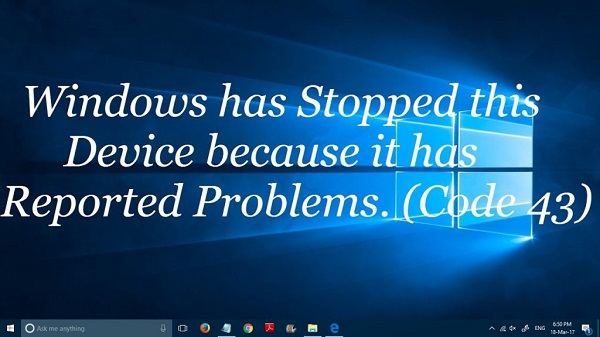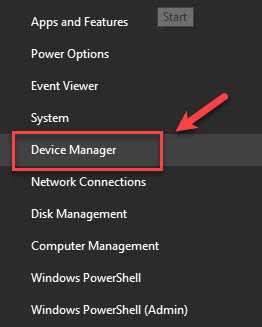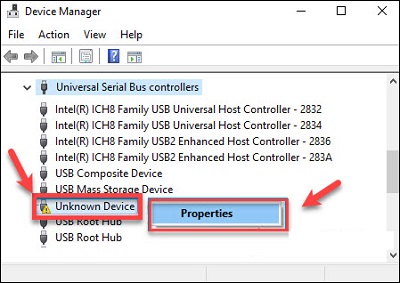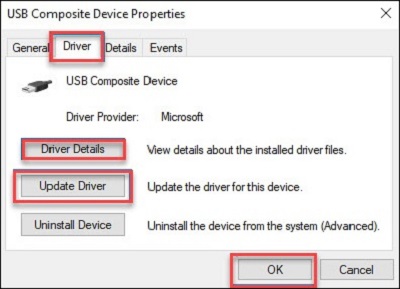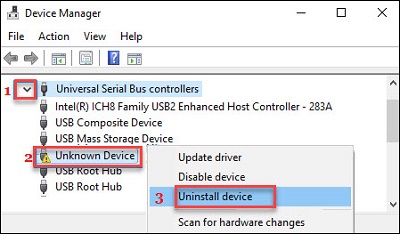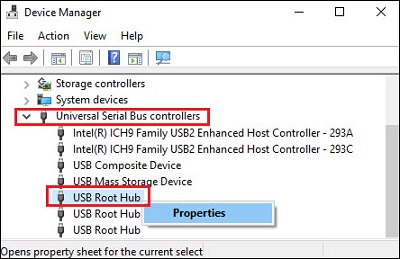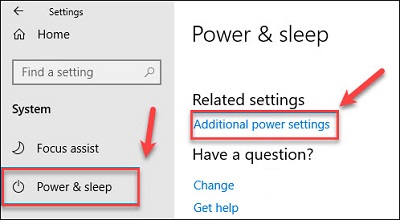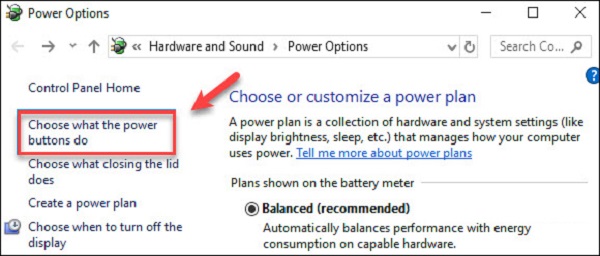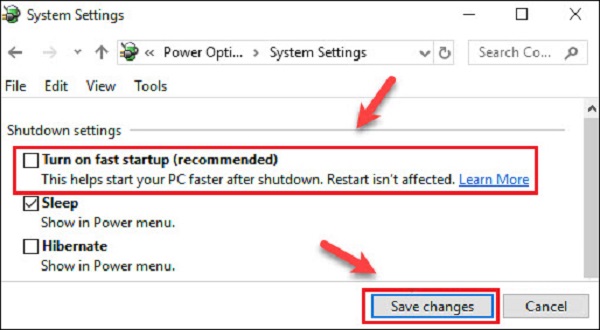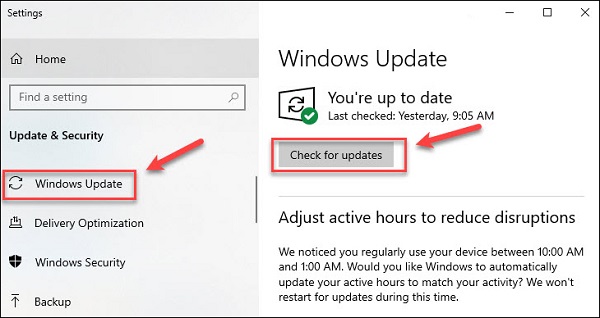Kỹ Thuật
Cách fix lỗi “Windows has stopped this device because it has reported problems”
Code 43 hay được biết đến với dòng notice “Windows has stopped this device because it has reported problems” là lỗi driver khi bạn kết nối một thiết bị ngoại vi mới nhưng không tương thích hoặc driver phần cứng đã quá cũ và cần được cập nhật. Hãy cùng Giatin.com.vn tìm hiểu về cách khắc phục lỗi này qua bài viết dưới đây nhé!
Nội dung Chính
Hướng dẫn cách fix lỗi “Windows has stopped this device because it has reported problems”
1. Khởi động lại máy tính
Đầu tiên, các bạn cần khởi động lại máy tính của mình, vì nhiều trường hợp chỉ cần bạn khởi động lại máy tính là vấn đề lỗi code 43 sẽ được giải quyết.
Ngoài khởi động lại máy tính (restart), thì tắt nguồn (shutdown) hoàn toàn máy tính của bạn (không chỉ khởi động lại) và sau đó bật lại đã khắc phục được lỗi code 43 nếu nguồn từ thiết bị USB. Trong trường hợp nếu bạn đang sử dụng laptop, thì hãy tắt máy và tháo PIN ra, đợi vài phút sau đó lắp lại pin và khởi động máy tính.
2. Cập nhật Driver cho thiết bị
Sự cố có thể do driver thiết bị trên máy tính của bạn không được cập nhật phiên bản mới nhất, để khắc phục bạn làm như sau:
Bước 1: Các bạn nhấp chuột phải vào nút Start và nhấp vào tùy chọn Device Manager.
Bước 2: Trên Màn hình Device manager, bạn nhấp vào mục Universal Serial Bus Controllers –> nhấp Unknown device và cuối cùng nhấp vào Properties.
Bước 3: Trên màn hình tiếp theo, bạn chuyển đến tab Driver và nhấp vào nút Update driver.
Bước 4: ở màn hình tiếp theo, bạn click vào mục Search Automatically for updated driver software option. Để tiến hành cập nhật driver mới nhất cho thiết bị.
3. Gỡ cài đặt và cài đặt lại driver cho thiết bị
Cách khắc phục tiếp theo là gỡ cài đặt driver thiết bị bị lỗi và làm cho máy tính của bạn cài đặt đúng driver của nó.
Bước 1: Bạn click chuột phải vào nút Start, sau đó click vào Device Manager.
Ở trong màn hình Manager, bạn click chuột phải vào Unknown Device và click Uninstall Device.
Bước 2: Bạn tháo thiết bị USB ra khỏi máy tính.
Bước 3: Cắm lại thiết bị USB, sau đó bạn click vào tab Action và click chọn Scan for hardware changes.
>>> Xem ngay: Cách kiểm tra và cài đặt Driver cho Windows 10 chuẩn nhất
4. Thay đổi cài đặt quản lý nguồn cho USB Root Hub
Đôi khi sự cố này có thể do xu hướng mặc định trong Windows 10 là TẮT Nguồn cấp cho các cổng USB không sử dụng.
Bước 1: Bạn click chuột phải vào nút Start, sau đó click vào Device Manager.
Bước 2: Ở màn hình Device Manager, bạn click chuột phải vào USB Root Hub, sau đó click vào mục Properties.
Bước 3: Ở màn hình Properties, bạn click vào tab Power Management sau đó uncheck (bỏ dấu check) ở mục “Allow the computer to turn off this device to save power” cuối cùng click OK để lưu lại.
Bước 4: Các bạn cũng lặp lại các bước trên với các USB root Hub khác. Sau đó khởi động lại máy tính.
>>> Click ngay: Cách khắc phục lỗi Windows cannot connect to the printer
5. Vô hiệu hoá Fast Startup
Tính năng Fast Startup trên Windows 10 cũng được cho là nguyên nhân gây ra lỗi này.
Bước 1: Các bạn đến Settings -> System -> click vào mục Power & Sleep. Sau đó, bạn nhìn và page bên phải, kéo xuống và chọn vào Additional Power Settings.
Bước 2: Ở màn hình Power Options, click vào mục Choose What the Power Buttons Do.
Bước 3: Ở màn hình tiếp theo, bạn kéo xuống và chọn “Shutdown Settings” and uncheck (bỏ dấu check) mục Turn on fast startup. Sau đó, lưu lại (save change) và khởi động lại máy tính.
>>> Tìm hiểu ngay: Cách tắt Windows Defender trong Win 10
6. Kiểm tra các bản cập nhật
Kiểm tra xem liệu máy tính của bạn có bản cập nhật mời nhất hay không bằng cách dưới đây.
Bạn Đến mục Settings -> Updates & Security -> nhấp vào Windows Update ở khung bên trái. Trong khung bên phải, bạn nhấp vào nút Kiểm tra Cập nhật.
>>> Tham khảo ngay: Cách diệt virus trên máy tính (laptop) bằng Windows Defender
7. Cập nhật BIOS
Trong một số tình huống, phiên bản BIOS đã lỗi thời có thể gây ra một vấn đề cụ thể với driver và có thể gây ra lỗi code 43.
Như vậy mình vừa hướng dẫn xong các bạn cách khắc phục lỗi Windows has stopped this device because it has reported problems (Code 43), hi vọng các bạn thực hiện thành công nhé!